Publicité
Google Assistant est un logiciel assez intelligent qui était l'argument de vente unique des téléphones Pixel jusqu'à ce qu'il soit mis à la disposition de nombreux smartphones Android 6.0+ au début de cette année.
Maintenant qu'une bonne partie des utilisateurs d'Android peuvent utiliser l'Assistant Google, il est temps de rappeler à tout le monde les choses impressionnantes que vous pouvez en faire.
Bien sûr, nous supposons que vous savez déjà que l'Assistant peut passer des appels téléphoniques, envoyer des SMS, définir des alarmes et tous les autres fonctions Google utiles mais basiques. Vous ne vous en attendez vraiment pas!
1. Faites-lui lire les nouvelles
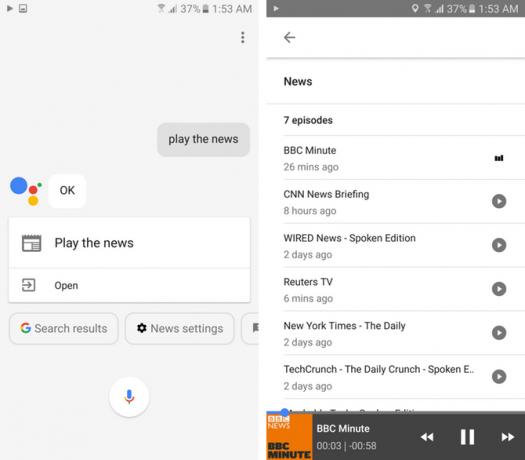
Il s'agit d'une fonctionnalité intéressante dont vous n'êtes probablement pas au courant. L'Assistant Google lit en fait des actualités liées à des sujets que vous aimez, à partir de sources de votre choix. Et ce sont de vraies personnes qui lisent les nouvelles, pas une conversion de la parole au texte.
Pour l'activer, vous devez d'abord ouvrir le
Google App, balayez pour ouvrir le menu de gauche, puis accédez à Paramètres. En dessous de Assistant Google, Cliquez sur Paramètres> Actualités. Ici, vous pouvez ajouter des sources d'actualités (actuellement uniquement disponibles en anglais) comme CNN, BBC, Reuters, WSJ, Bloomberg, TIME, etc. Il y a aussi un tas de publications avec une couverture parlée des nouvelles technologiques, des affaires, des sports, de la santé, des sciences, de la politique, etc.Une fois que vous avez configuré cela, dites simplement "Lire les actualités" à Google Assistant (que vous pouvez invoquer en appuyant longuement sur le bouton d'accueil). Maintenant, toutes les sources que vous avez choisies commenceront à jouer une par une. Vous pouvez également contrôler la lecture en disant «Suivant» pour passer à la publication suivante, ou «Pause» ou «Arrêter» pour effectuer ces actions.
Vous pouvez également lire les actualités d'une seule source en prononçant directement le nom de la nouvelle source. Par exemple, essayez de dire «BBC Minute» ou «CNN News Briefing» à Google Assistant.
2. Rappels et liste d'achats
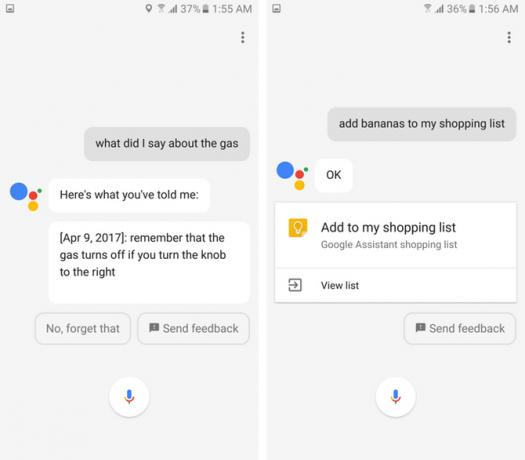
Vous savez probablement que vous pouvez demander aux assistants numériques de «vous rappeler quelque chose» à un moment donné. Mais saviez-vous que vous pouvez utiliser des rappels de position pour vous rappeler des choses lorsque vous arrivez à un endroit particulier? Essayez simplement de dire: «Rappelez-moi de passer du temps de qualité avec ma famille lorsque j'arrive à la maison», à l'Assistant Google. Vous pouvez définir votre domicile et votre lieu de travail en allant sur Paramètres dans le Application Google, puis Paramètres en dessous de Assistant Google, puis Informations personnelles au fond.
Au-delà de cela, vous pouvez également faire en sorte que Google Assistant se souvienne de choses qui n'ont pas de déclencheurs de temps ou d'emplacement. Par exemple, dites: «N'oubliez pas que les clés de la maison sont avec ma femme» ou «N'oubliez pas que le gaz s'éteint si vous tournez le bouton vers la droite». Maintenant, vous pouvez simplement demander: "Qu'est-ce que j'ai dit sur le gaz?" ou "Où sont mes clés?" et Assistant vous montrera les réponses pertinentes.
Enfin, pour les moments où vous devez ajouter des éléments à votre liste de courses, dites simplement «Ajouter X à ma liste de courses ».
Dire ceci ajoutera cet article à la liste d'achats dans le Application Google Keep 7 conseils pour prendre de meilleures notes dans Google Keep pour AndroidSi vous utilisez Google Keep pour Android, ces conseils rendront votre expérience bien meilleure. Lire la suite , ou dans des mises à jour plus récentes, stockez-le dans le Application Google Home. Pour afficher rapidement votre liste de courses, dites "Que contient ma liste de courses". Malheureusement, vous ne pouvez pas encore supprimer les éléments de la liste.
3. Vérifiez les horaires de vol et d'autres choses
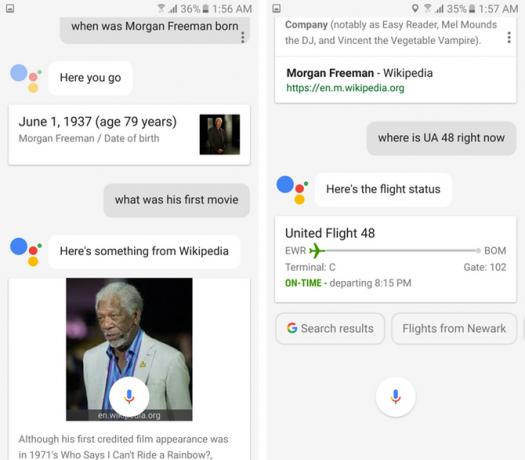
Si vous avez déjà utilisé Google, vous avez probablement rencontré Knowledge Graph à un moment donné - ces petites cartes qui contiennent la réponse à votre requête de recherche.
Par exemple, vous verrez une carte qui dit "1er juin 1937" lorsque vous demandez: "Quand est né Morgan Freeman?" Assistant est aussi conversationnel, ce qui signifie que si vous demandez: "Quel était son premier film?", il sait que vous parlez de Morgan Homme libre.
Et Google Assistant, tout comme Google Now avant lui, vous lit ces cartes pour une expérience mains libres. Vous pouvez donc demander des choses comme: "Où est l'AU 48 en ce moment?" pour connaître l'état de vol de cet avion United Airlines. Bien sûr, vous pouvez poser des questions sur tout ce que vous demandez généralement à Google et vous faire lire des informations pertinentes.
4. Effectuer toutes sortes de conversions
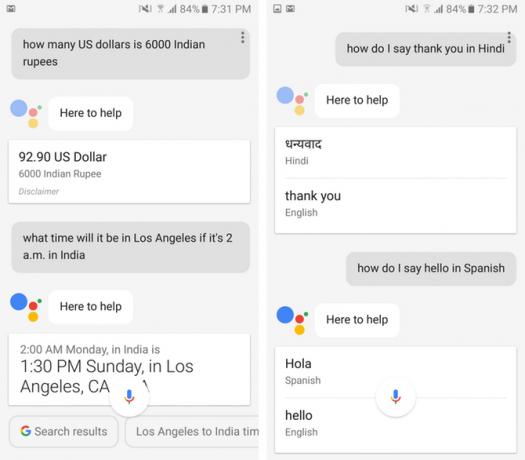
Tout comme la recherche sur le Web de Google, vous pouvez également utiliser l'Assistant pour convertir une unité en une autre. Demandez: «Combien de kilomètres font 10 mètres?» ou, "Combien de dollars américains représentent 6 000 roupies indiennes?" et vous obtiendrez à voix haute les valeurs converties. Vous pouvez même demander des choses comme: «Quelle heure sera-t-il à Los Angeles s'il est 2 heures du matin en Inde?» et il fera aussi des conversions de temps.
5. Traduire les phrases
Avec l'aide de Google Translate, l'Assistant peut prononcer des phrases entières que vous lui demandez de traduire d'une langue à une autre. Par exemple, dites: «Comment puis-je dire merci en hindi?» ou, "Comment dire bonjour en espagnol?" pour que les phrases traduites apparaissent à l'écran et soient entendues par le haut-parleur de votre téléphone.
6. Obtenir des informations sur le trafic
L'Assistant Google peut vous sortir littéralement d'un bourrage. Outre la navigation vocale quelque part, vous pouvez également consulter les informations sur le trafic depuis votre emplacement. Pour ce faire, demandez: "Il est temps de Madison Square?" ou à tout endroit pertinent que vous souhaitez vérifier avant de démarrer le lecteur.
7. Lire de la musique et des vidéos
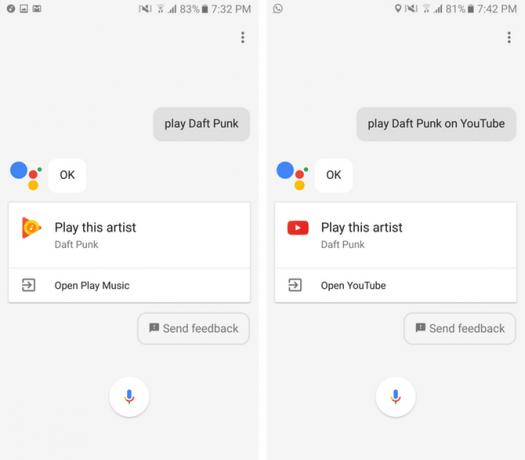
Vous pouvez jouer de la musique via des services de streaming comme Play Music de Google Le meilleur lecteur de musique sur Android: examen de Google Play MusiqueGoogle Play Musique est un service de diffusion de musique en continu, un lecteur de musique local et un lecteur de podcast tous en un. Et c'est super. Lire la suite et même des vidéos YouTube. C'est un peu bizarre que vous ne puissiez pas configurer des applications tierces comme Spotify et Pandora (comme vous pouvez sur Google Home Examen de Google HomeGoogle Home est un haut-parleur intelligent assistant personnel et provient d'une entreprise qui sait littéralement tout. L'appareil Google à 130 $ répond aux questions, contrôle votre maison intelligente et joue de la musique. Devriez-vous en acheter un? Lire la suite ). Il ne semble tout simplement pas y avoir de moyen de modifier les paramètres par défaut sur les téléphones Android pour l'instant.
Néanmoins, en disant «Play Daft Punk», la lecture de la musique commencera, tandis que «Play Daft Punk sur YouTube» commencera la lecture de la vidéo. L'assistant contrôlera également la lecture de musique pour vous: «Augmentez le volume» ou «Lire la piste précédente». Vous avez eu l'idée.
8. Basculer les paramètres
Outre le contrôle de la musique, il existe d'autres options que vous pouvez contrôler en demandant à Assistant. Dites «Allumez la lampe de poche» ou «Désactivez le Bluetooth» et voyez que cela se produit. le Que puis-je faire La section dans les paramètres suggère également des choses comme prendre un selfie, mais quand j'ai dit à Assistant de "prendre un selfie" sur mon Galaxy S6, il vient d'ouvrir l'application appareil photo - donc votre kilométrage peut varier.
9. Contrôlez les ampoules intelligentes et autres appareils IoT
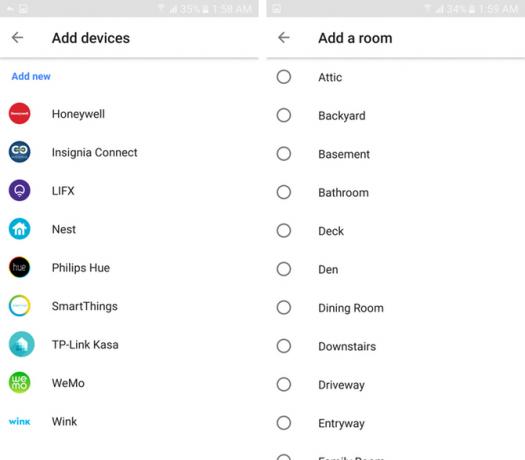
L'Assistant Google fonctionne avec toutes sortes de Appareils Internet des objets (IoT) 5 gadgets Smart Home faciles à installer pour les débutantsLa domotique intelligente semble génial en théorie, mais beaucoup de gens hésitent à l'essayer parce que la courbe d'apprentissage semble difficile. Si cela vous décrit: c'est plus facile que vous ne le pensez! Lire la suite - des ampoules intelligentes Philips Hue ou LIFX, aux thermostats Nest, aux prises intelligentes Belkin WeMo, aux produits Honeywell et Samsung SmartThings, et plus encore. Si vous en possédez un (ou si vous êtes maintenant excité à l'idée d'en posséder un), vous pouvez configurer Google Assistant pour qu'il fonctionne avec eux.
Dire «Éteignez les lumières de la chambre» les éteindra. Pour associer ces appareils intelligents à votre assistant Google, accédez à Paramètres dans le Application Google, frappé Paramètres en dessous de Assistant Googleet cliquez sur Contrôle à domicile.
Et vous pouvez également être organisé à ce sujet - à part l'ajout de ces appareils, vous pouvez créer des «pièces» dans les paramètres qui contiennent ces appareils. De cette façon, vous pouvez simplement dire «Éteignez toutes les lumières de la chambre» pour éteindre toutes les ampoules intelligentes qui s'y trouvent en une seule fois.
10. Trouver des choses dans les applications
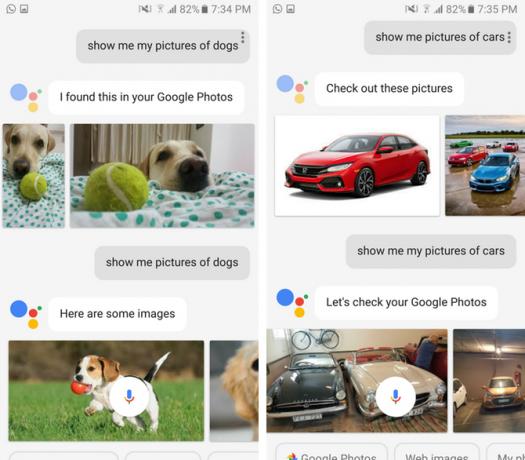
Dernier point, mais certainement pas le moindre, si vous utilisez d'autres services Google comme Google Photos 12 fonctionnalités incroyables de Google Photos que vous ne connaissiez pasGoogle Photos est un service bien connu, mais il contient de nombreuses petites astuces. Voici 12 excellentes fonctionnalités de Photos que vous avez peut-être manquées. Lire la suite , L'Assistant peut vous aider à trouver exactement ce que vous recherchez. Mais vous devez faire attention à ce que vous demandez!
Par exemple, dire "Montrez-moi des photos de mes chiens" me montre des photos de chiens stockées dans mes photos Google. Je pourrais même affiner la requête en disant: "Montrez-moi mes photos de mes chiens de 2014." Dire: «Montrez-moi mes photos de voitures», m'a montré mes photos qui avaient des voitures à l'intérieur.
Mais je devais dire explicitement: «Montrez-moi mon photos de… "ou" Montrez-moi des photos de mon… "Parce que si vous laissez tomber le mot mon à partir de l'une de ces phrases, et vous finirez par voir les résultats de recherche Google Image que ceux de votre bibliothèque.
Enfin, vous pouvez également effectuer une recherche dans vos messages en demandant «Montrez-moi les e-mails de telle ou telle chose» ou en demandant: «Ai-je des messages texte de Prashant? pour les messages texte. Lorsque vous conduisez, l'Assistant lit également vos SMS pour vous si vous dites «Lire mes messages». C'est dommage, cependant, qu'il ne puisse pas lire les chats à partir d'applications de messagerie instantanée comme WhatsApp ou Telegram… pour le moment.
Comment utilisez-vous Google Assistant?
Si vous avez lu jusqu'ici, vous êtes probablement aussi enthousiaste à l'idée d'utiliser votre téléphone Android que moi. Vous devez vous rappeler qu'avec le temps, Google devrait ajouter plus de fonctionnalités à son logiciel Assistant, surtout maintenant que beaucoup plus de gens y ont accès.
Rohan Naravane est titulaire d'un baccalauréat en informatique. Il écrit sur la technologie depuis 2007 pour diverses publications numériques et imprimées. Il a également travaillé pour Apple dans le commerce de détail et a également été responsable des produits et de l'expérience utilisateur pour le site Web d'un guide d'achat jusqu'en 2016. Il est souvent partagé entre les produits Apple et Google. Vous pouvez le retrouver sur Twitter…


